E-mailová upozornění aplikace Microsoft Outlook mohou být dvousečná zbraň. Pomáhají vám udržet si přehled o vašich e-mailech, ale mohou také narušit vaše soustředění a produktivitu. Tento výukový program vám ukáže, jak povolit nebo vypnout oznámení aplikace Outlook, a pomůže vám najít rovnováhu mezi informovaností a vyhýbáním se rušivým vlivům.
Jak povolit nebo zakázat oznámení aplikace Outlook v systému Windows
Pokud na počítači se systémem Windows 10/11 používáte jako e-mailového klienta Microsoft Outlook, můžete jej nakonfigurovat tak, aby vám na plochu zasílal upozornění, kdykoli vaše e-mailové účty přijmou novou poštu. Chcete-li spravovat nastavení upozornění na poštu, musíte otevřít dialogové okno Možnosti aplikace Outlook. Zde je postup:
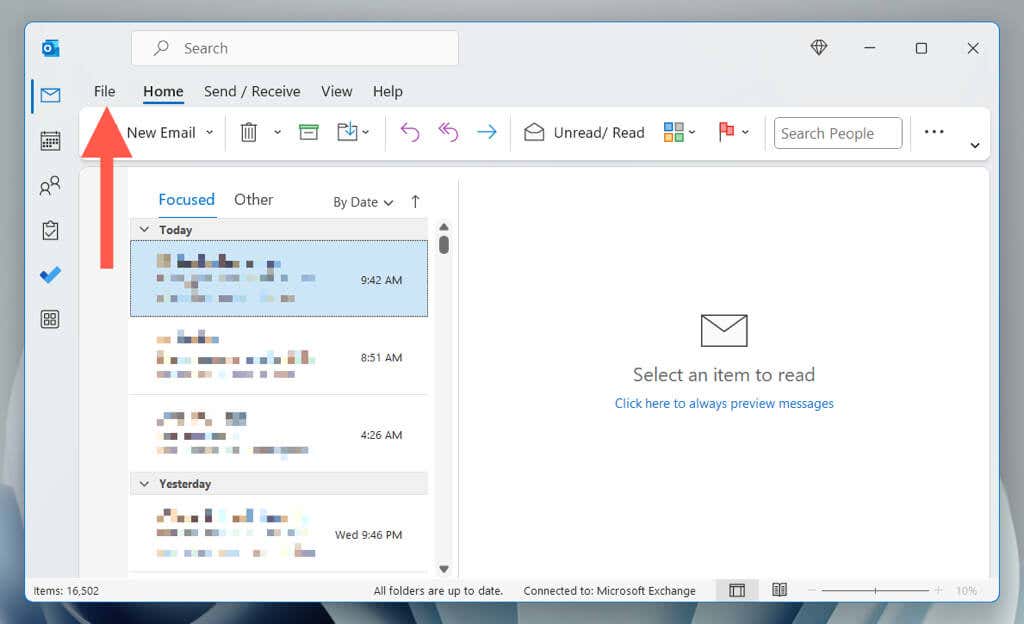
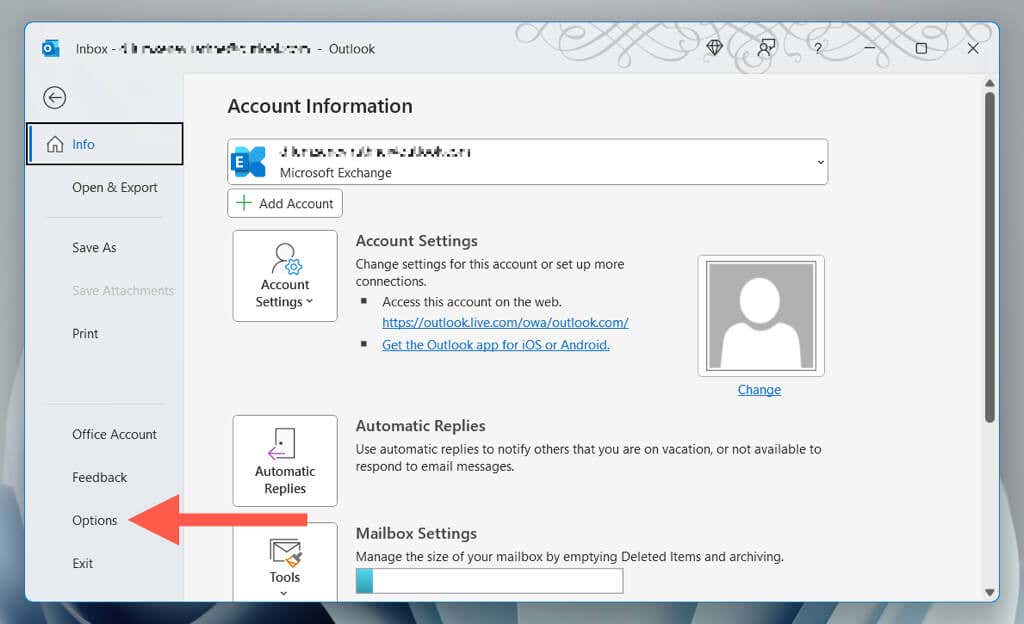
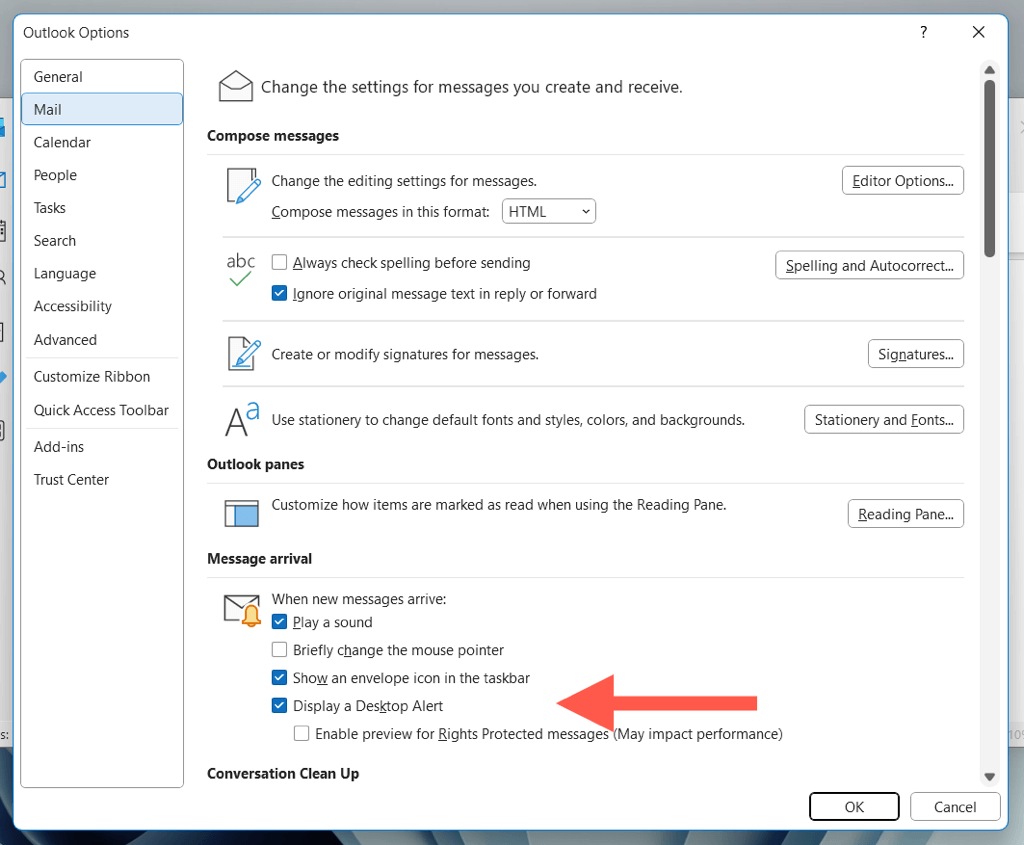
Můžete také zaškrtnout podmožnost označenou Povolit náhled pro zprávy chráněné právy (může ovlivnit výkon)a dostávat náhledy oznámení pro chráněné zprávy.
Pokud potřebujete další narážky pro příchozí poštu, zaškrtněte políčka vedle následujících možností.
Pokud vás rozptýlí oznámení o nové poště Outlooku, znovu otevřete dialogové okno Možnosti aplikace Outlook, vyberte Poštaa vypněte ZobrazovatUpozornění na plošea jakékoli další typy upozornění, které chcete. Pokud chcete oznámení pozastavit pouze krátce, lepší alternativou je aktivujte režim Nerušit nebo Focus Assist ve Windows.
Jak povolit nebo zakázat oznámení aplikace Outlook v systému macOS
Stejně jako v systému Windows může Microsoft Outlook pro Mac odesílat oznámení o přijetí nové pošty. Navštivte podokno Předvolby aplikace Outlook, kde můžete povolit e-mailová upozornění a spravovat jejich fungování..
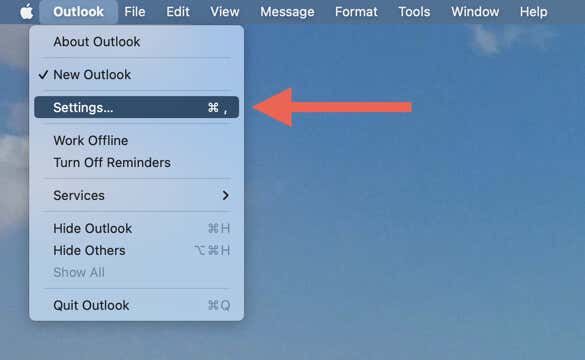
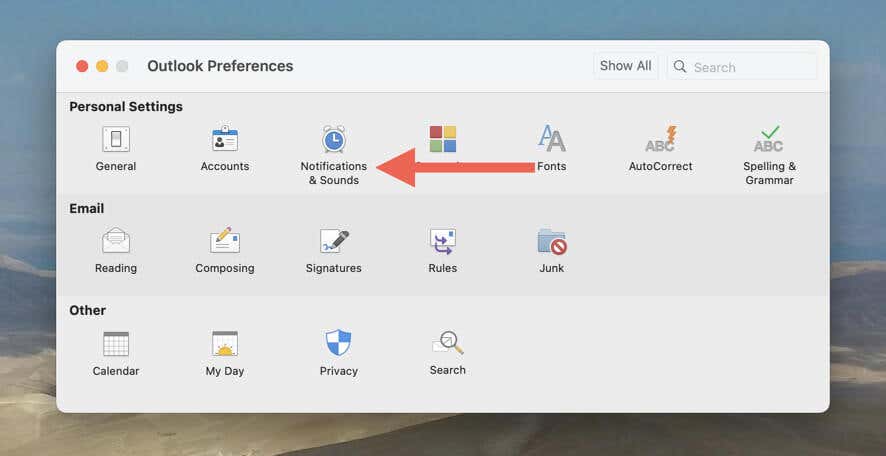
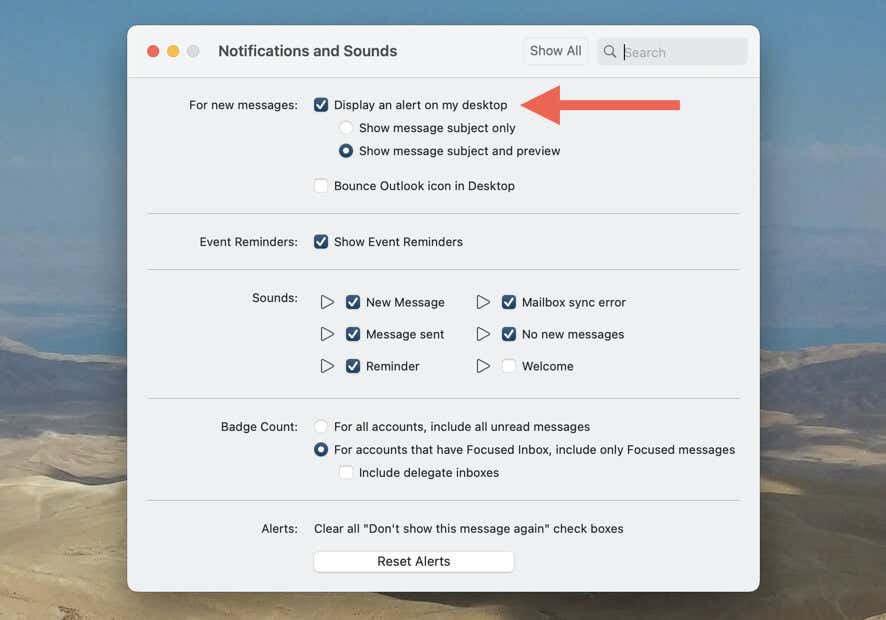
Další možnosti související s příchozím e-mailem, které můžete povolit, zahrnují:
Chcete-li zakázat oznámení aplikace Outlook, vraťte se na obrazovku Oznámení a zvuky v Předvolbách aplikace Outlook a zrušte zaškrtnutí políčka Zobrazit upozornění na plošea dalších typů upozornění. Můžete také odstranit rozptýlení přepnutí Macu do režimu Nerušit/Zaostřovat.
Jak povolit nebo zakázat upozornění na ploše v Outlook.com
Pokud na počítači se systémem Windows nebo Mac používáte webovou verzi Outlooku, můžete povolit upozornění na ploše pro případy, kdy nemáte webovou aplikaci otevřenou na kartě. Postup:
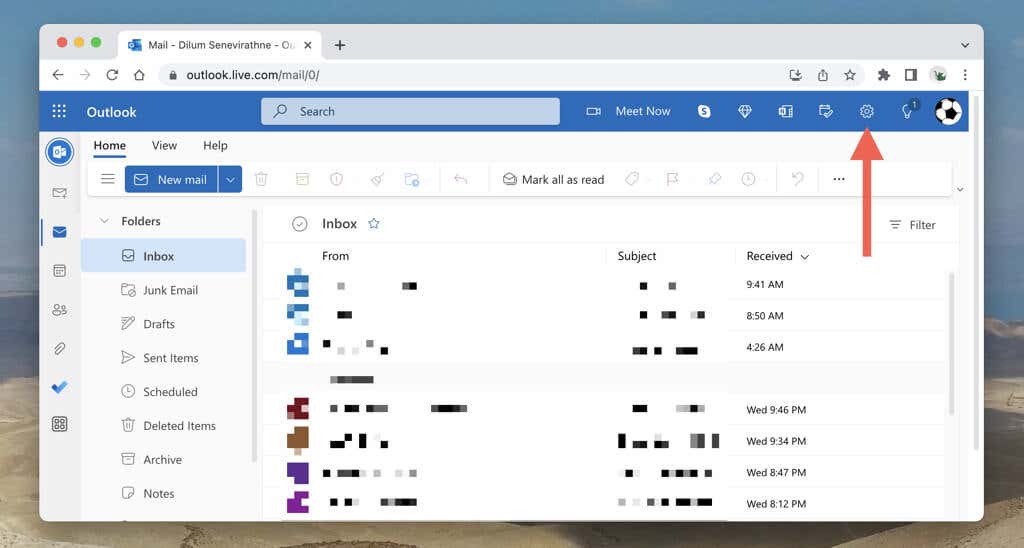
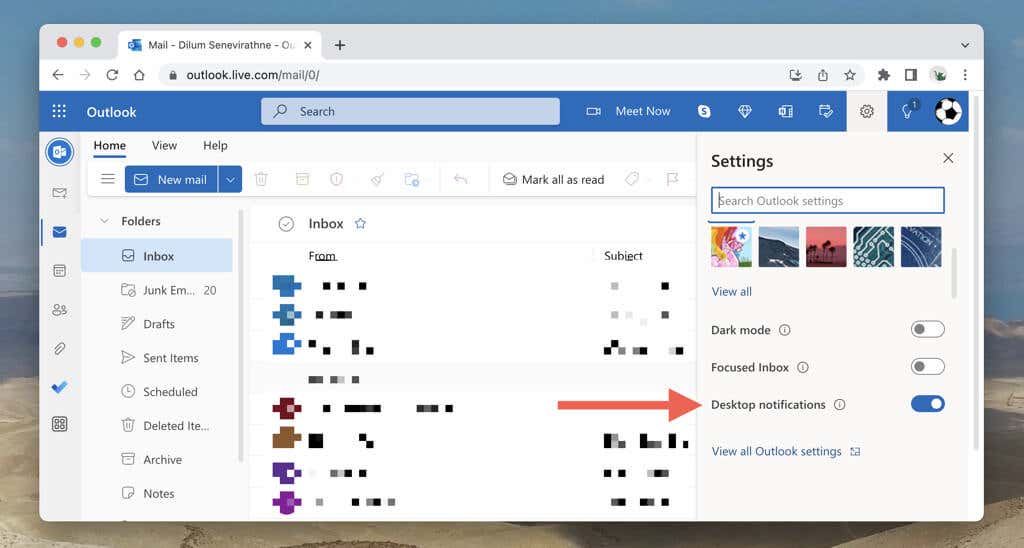
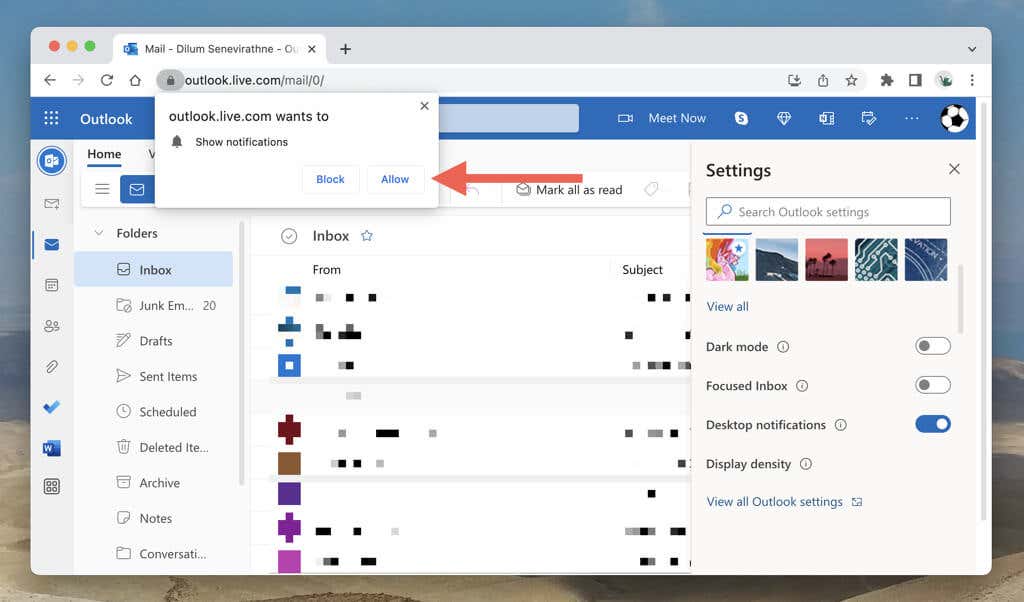
Volitelně vyberte Zobrazit všechna nastavení aplikace Outlook(pod možností Oznámení na ploše) a zvolte Obecné>Oznámení. Poté se rozhodněte, zda chcete dostávat oznámení na plochu pro všechny příchozí zprávy (Zprávy ve složce Doručená pošta) nebo e-maily pouze od vašich oblíbených kontaktů (Zprávy od oblíbených lidí)..
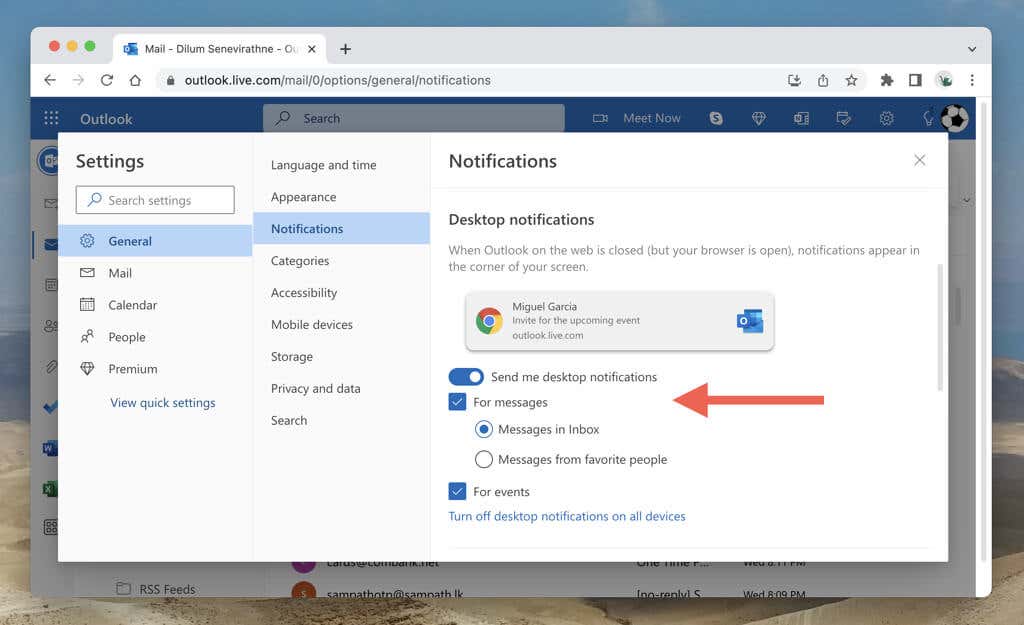
Chcete-li na svém PC nebo Macu zakázat oznámení na ploše Outlook.com, znovu otevřete postranní panel Nastavení webového rozhraní a deaktivujte přepínač vedle položky Oznámení na ploše.
Jak povolit nebo zakázat oznámení aplikace Outlook v systému Android
Pokud po instalaci aplikace Outlook do vašeho Androidu přeskočíte nebo přeskočíte výzvu, která povoluje oznámení, můžete výstrahy aktivovat prostřednictvím integrovaného panelu pro správu oznámení v aplikaci. Než to však uděláte, musíte zkontrolovat, zda má aplikace Outlook systémová oprávnění k odesílání upozornění na novou poštu. Postup:
Pokud jsou na vašem zařízení Android aktivní oznámení aplikace Outlook, musíte:
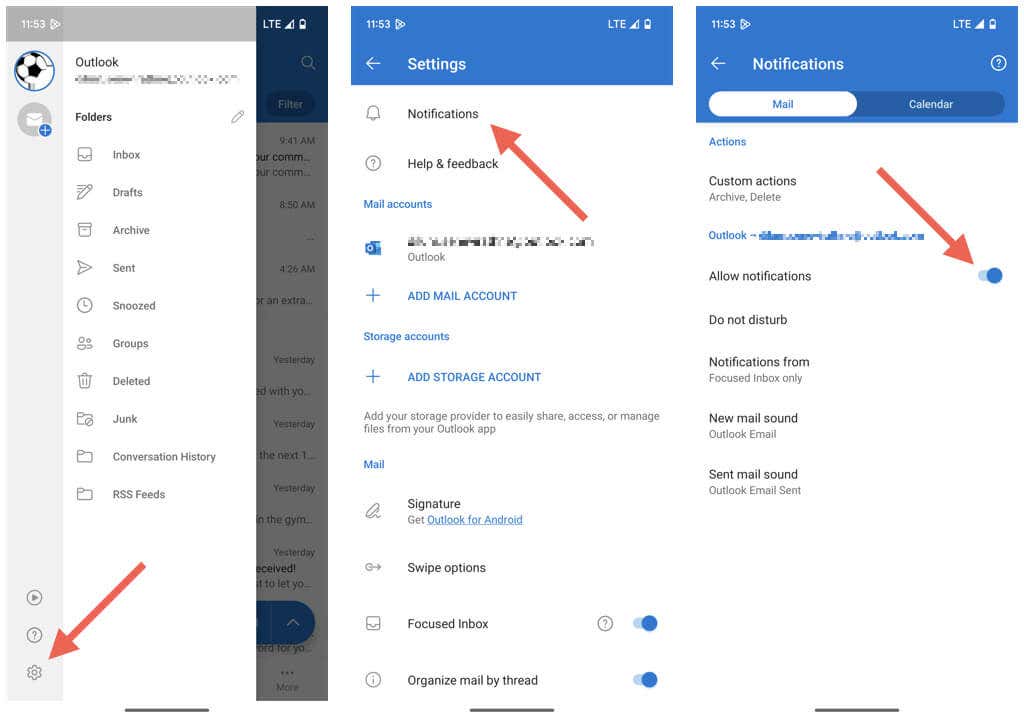
Pokud chcete deaktivovat e-mailová oznámení v Outlooku pro Android, přejděte znovu na obrazovku Oznámení aplikace a nastavteOznámenízna Žádné. Nebo přepněte svůj telefon Android do režimu Nerušit.
Jak povolit nebo zakázat oznámení aplikace Outlook na iPhone
Před nastavením a přizpůsobením upozornění aplikace Outlook na vašem iPhonu nebo iPadu musíte aplikaci udělit oprávnění odesílat upozornění. Zde je postup:
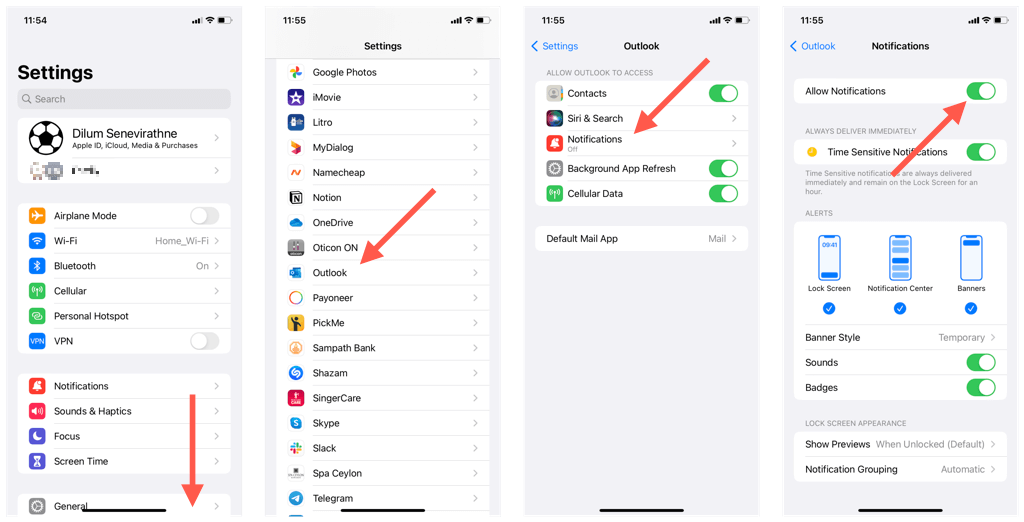
Jakmile to uděláte, přejděte na obrazovku pro správu oznámení aplikace Outlook a povolte a spravujte nová e-mailová upozornění.
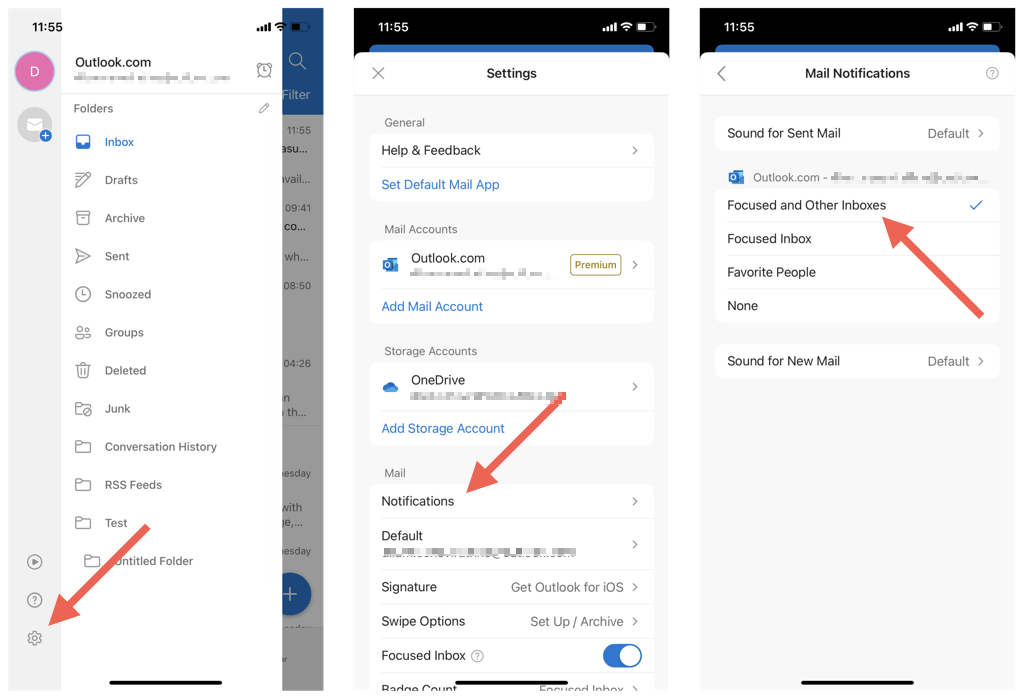
Dodatečně klepněte na Zvuk pro novou poštua nastavte zvuk pro příchozí poštu.
Chcete-li deaktivovat e-mailová upozornění v Outlooku na iOS, přejděte na stejnou obrazovku jako výše a pod každým e-mailovým účtem vyberte Žádné. Případně aktivujte režim Nerušit nebo použijte Focus na vašem iPhone.
Povolte e-mailová upozornění aplikace Outlook nebo je vypněte
Sledování příchozích e-mailů je důležité, stejně jako udržení pozornosti. Jde o to najít, co vám nejlépe vyhovuje, takže povolte, přizpůsobte nebo deaktivujte e-mailová upozornění v aplikaci Outlook podle svých potřeb a preferencí.
.